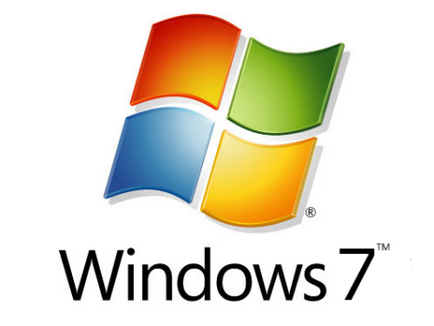
Nu toate computerele și laptopurile sunt acum echipate cu o unitate DVD, iar una externă la îndemână nu este întotdeauna disponibilă. În acest caz, Windows 7 poate fi instalat de pe o unitate flash USB.
Instalarea Windows 7 pe un netbook utilizând o unitate flash USB dacă aveți o imagine originală ISO a Windows 7
Pe site-ul Microsoft Store, puteți achiziționa Windows 7 ca imagine a unui disc de instalare ISO care este destinat înregistrării ulterioare pe un mediu de stocare extern. Dacă nu puteți instala Windows 7 de pe discul de instalare sau nu puteți arde imaginea pe un DVD-ROM, puteți instala de pe o unitate flash USB. Pentru a simplifica procesul de înregistrare, Microsoft oferă Windows 7 USB / DVD Download Tool. La unele sisteme, este posibil să aveți nevoie de instalarea programului Image Mastering API v2.0, care poate fi descărcat de pe site-ul Web MicroSoft, cu cuvântul cheie KB932716. Pentru cei care nu au reusit, am posta fisierele necesare:
Pentru a crea o unitate flash USB de instalare, veți avea nevoie de:
- Un computer sau un netbook care rulează Windows XP SP2, Windows Vista sau Windows 7 (32-bit sau 64-bit).
- O imagine originala ISO 7 in format ISO, cumparata de pe site-ul Microsoft Store.
- O unitate flash USB curată, cu o capacitate de cel puțin 4 GB.
Descărcați Windows 7 USB / DVD Download Tool și instalați-l. Rulați, introduceți calea către imaginea discului pentru Windows 7, selectați suportul de stocare adecvate pentru a înregistra (utanovochnogo pentru a crea o unitate flash USB, apăsați pe butonul «USB Dispozitiv»), Start Over.
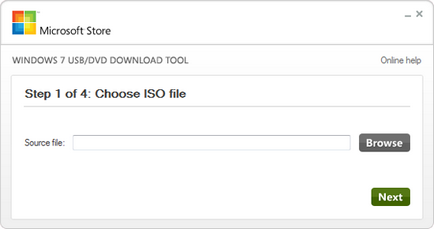
Specificați calea către imaginea discului de instalare. Pentru aceasta, faceți clic pe butonul "Răsfoiți" și găsiți fișierul de imagine ISO corespunzător pe computer. Când ați terminat, faceți clic pe "Următorul".
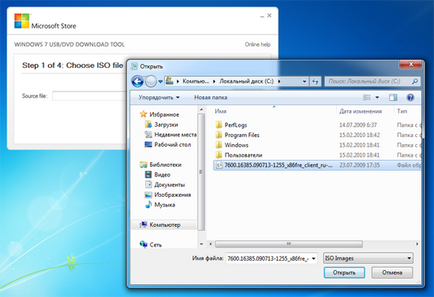
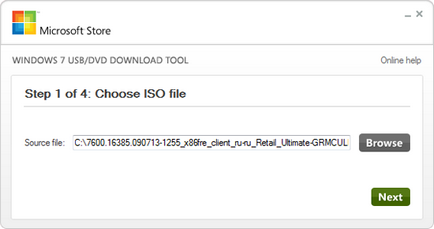
Selectați suportul de înregistrare corespunzător. Pentru a crea o unitate flash USB, faceți clic pe butonul "Dispozitiv USB".
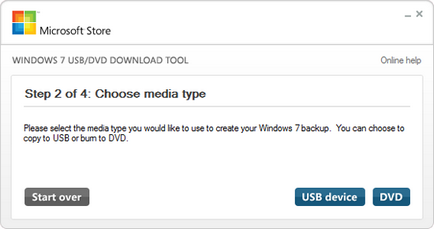
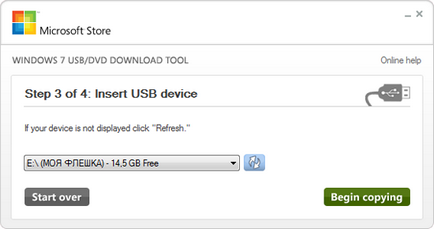
Dacă unitatea flash nu este conectată la computer, va fi afișată o fereastră care să informeze că dispozitivele USB compatibile nu sunt detectate (Nu au fost detectate dispozitive USB compatibile).
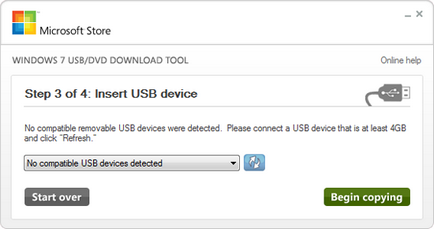
În acest caz, conectați unitatea flash USB și dați clic pe butonul Actualizați lângă lista derulantă.
Rețineți că în timpul înregistrării, toate fișierele conținute pe unitatea flash vor fi șterse. Pentru a continua, faceți clic pe butonul "Ștergeți dispozitivul USB".
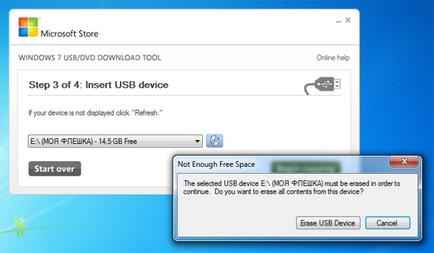
Apoi, Windows 7 DVD / USB Download Tool va formata unitatea flash USB și va înregistra imaginea Windows 7. Lungimea acestei etape depinde de performanța hardware-ului.
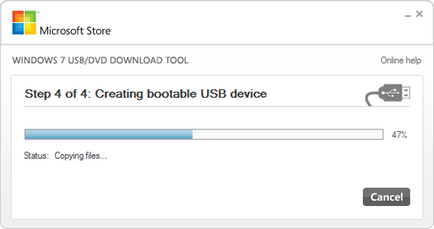
După finalizarea acestui proces, puteți utiliza unitatea flash USB pentru a instala Windows 7 pe un netbook. Pentru o instalare completă, va trebui să descărcați netbook-ul de pe o unitate flash USB.
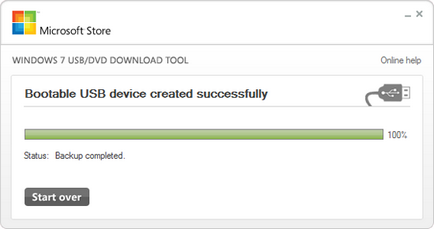
O metodă alternativă este descrisă în articolul „Cum se instalează Windows 8 de la o unitate flash USB USB» - această metodă nu necesită software suplimentar, dar mai laborioasă.